
Uus läikiv alumiinium HTC One M8 kuulutati välja ja avaldati sel aastal pärast seda, kui viimane ajalugu on üks kõige lekkinud seadmeid. Nüüd, kui tarbijad hakkavad selle kätte saama, küsitakse meilt palju küsimusi.
HTC uus telefonitoru on täielikult täis täiustatud funktsioone (nagu kaamera), kuid üks asi, mida saame pidevalt, on midagi nii lihtsat kui ekraanipilt. Kas soovite kuvada midagi naljakasid Facebooki postitusi, mis on teie kõige vähem lemmik NFL-i meeskond või isegi olulised e-kirjade fragmendid, on ekraanipildid lihtsad viis asjade salvestamiseks.
Loe: HTC One M8 vs LG G3: 5 peamised erinevused ja funktsioonid
Ekraani või screengrabi võtmine on üks Androidi vanimaid trikke, kuid viis, kuidas see on saavutatud, võib mõnikord muutuda, rääkimata sellest, et mõned tootjad teevad asju teisiti kui teised. HTC One M8 ekraanipildi tegemiseks peate lihtsalt hoidma mõningaid nuppe ja olete kõik seadistatud.

Kui olete viimase paari aasta jooksul kasutanud Android-seadet, on teil õigus olla kodus ja sama täpselt nagu peaaegu iga seade, mida Samsung ei tee. Galaxy seeria teeb asjad veidi erinevaks, kuid HTC ekraanipildid on nagu mis tahes muu Android-seade ja väga sarnased iPhone'iga.
Kui vajutate iPhone'ile, kui vajutate korraga kodu ja toite / puhkerežiimi ning hoiate seda hetkeks (ja saate ajastuse täiuslikuks), kuulete katiku heli ja ekraanipilt on salvestatud ja salvestatud. Sama täpne olukord töötab ka Androidis, ilma kodus nuputa. Kas olete varem kasutanud Galaxy seadet, iPhone'i või mõnda muud Androidi, siis kuidas HTC One M8 ekraanil kuvada.
Juhised
Nagu eespool mainitud, on uue HTC One M8 nutitelefoni ekraani salvestamine äärmiselt lihtne. Nii lihtne on see, et sa oled tõenäoliselt ärritunud, mida sa varem ei proovinud.
Vajutage samal ajal ka HTC One'i peal asuvat toite / puhkerežiimi nuppu. Lihtsalt paigutage see, mis tõenäoliselt teie kursorit ja pöidla on, ja vajutage samal ajal mõlemat võimsust + helitugevust, hoidke all, kuni näete ekraanil visuaalset ekraanipilti (või kaamera katiku heli) ja lasete lahti. See on nii lihtne.
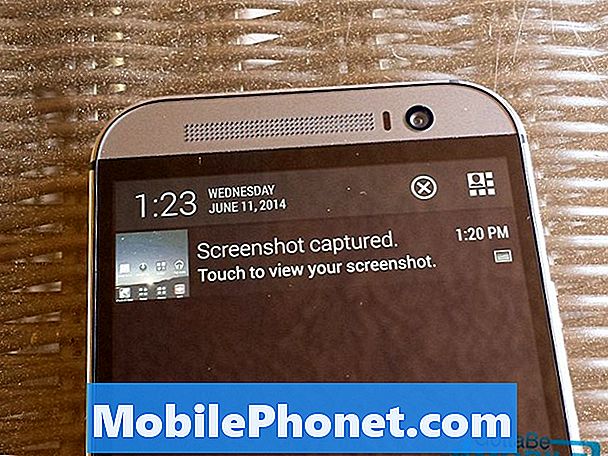
Kui olete valmis, näete ja kuulete ekraanipildistust, mida saab seejärel mitmel viisil juurde pääseda. Eespool näidatud teavitusriba tõmbamine näitab kohe, et ekraanipilt on salvestatud ja salvestatud ning saate seda isegi teavitusribalt otse jagada.
Puudutage ikooni Circle ja kaks noolt „share” ikoonil ning saate kohe saata sõbrale tekstisõnumis, lisada e-kirjale või mõnele paljudele Android-i jagatud integreerimistele.
Lugege: HTC One M8 häälestusjuhend: Alustamiseks 5 sammu
Alternatiivselt salvestatakse kõik ekraanipildid ka HTC One M8 sisemällu ja kasutajad saavad lihtsalt navigeerida galeriisse just nagu te soovite fotot alla laadida ja vaadata. HTC galerii rakenduses märkate, et kõik on kategoriseeritud ja kui see on teie esimene kord, kui näete uut pilti või kategooriat „ekraanipiltidele” ja see on kõik, kus nad kõik on.
See on nii, kõik olete teinud! Olete nüüd õppinud, kuidas kiiresti ja hõlpsasti salvestada kõik, mis on nutitelefoni ekraanil, et seda jagada ja teha, nagu soovid. Häälestage rohkem HTC One M8 katvust, üksikasju ja lähitulevikus toimuvat.


